Vertrieb kontaktieren:+43 50 423
Avtal
Vi använder cookies på vår webbplats för att ge dig bästa möjliga upplevelse. Genom att klicka på "Acceptera allt" godkänner du användningen av alla cookies och vår integritetspolicy.
Nödvändiga cookies
Prestationscookies (inkl. amerikansk leverantör)
Personliga inställningar & profil
Vill du konfigurera och anpassa din profil eller dina personliga inställningar i sproof sign? I den här handledningen visar vi dig hur du konfigurerar och anpassar dina inställningar.
Gloria Dzida
Uppdaterad den 27.04.2023
Uppdaterad den 27.04.2023
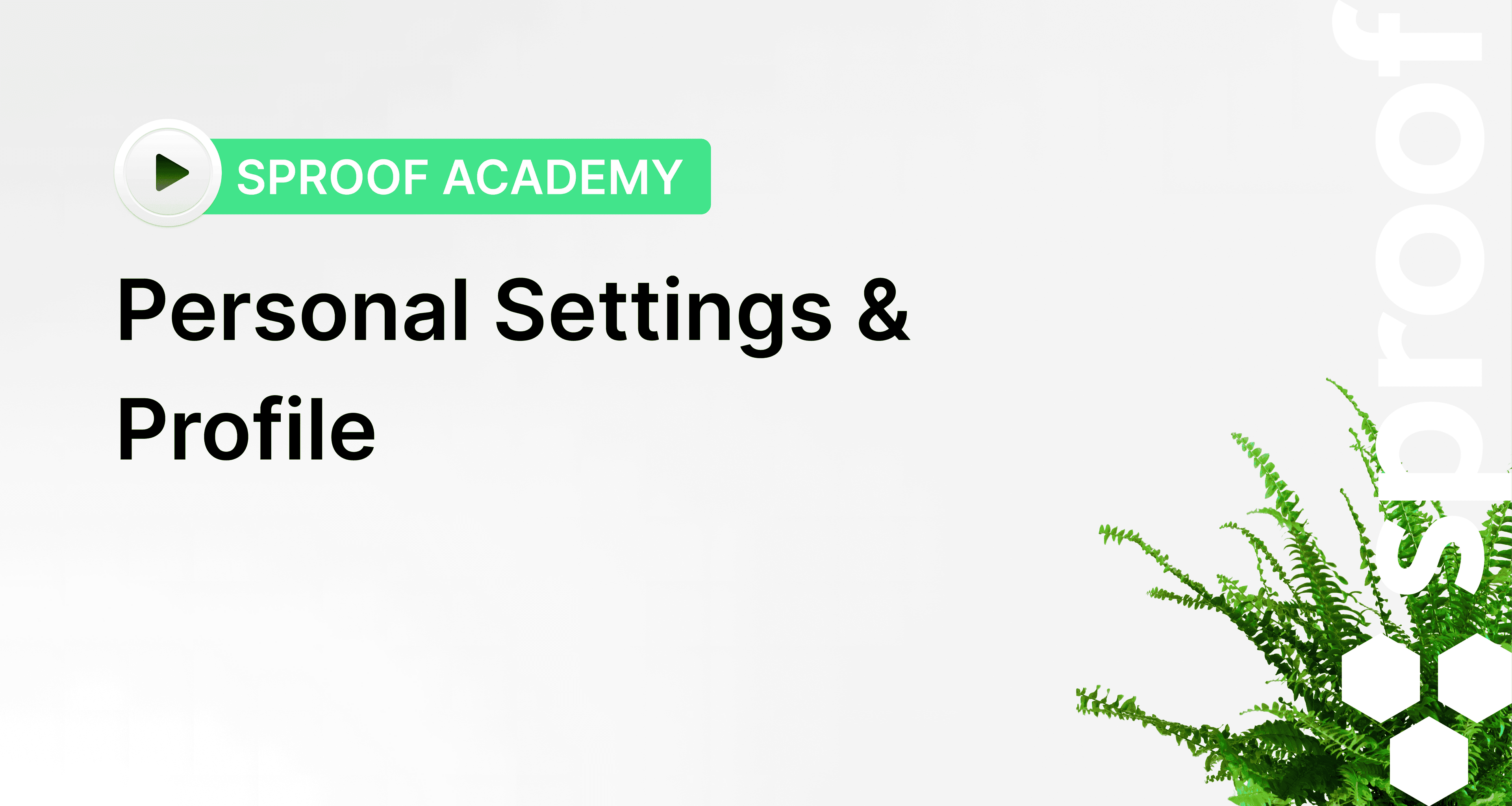
Referenser från videon och relaterade länkar:
- Handledning om att definiera frånvaro och ersättning
- Handledning om QES-installation och QEs-Ident-förfarande
- Handledning för att skapa individuella signaturer

Steg för steg
När du har loggat in och landat i instrumentpanelvyn navigerar du till inställningarna antingen i det nedre vänstra hörnet eller i det övre högra hörnet genom att trycka på din avatar.

- Du befinner dig på fliken "Min profil".
- Här kan du ställa in och ändra din avatarbild och återställa ditt lösenord.
- Titel, Förnamn, Efternamn, Jobbtitel och Språk kan anpassas här.
Denna information är t.ex. relevant för ditt signaturkort.
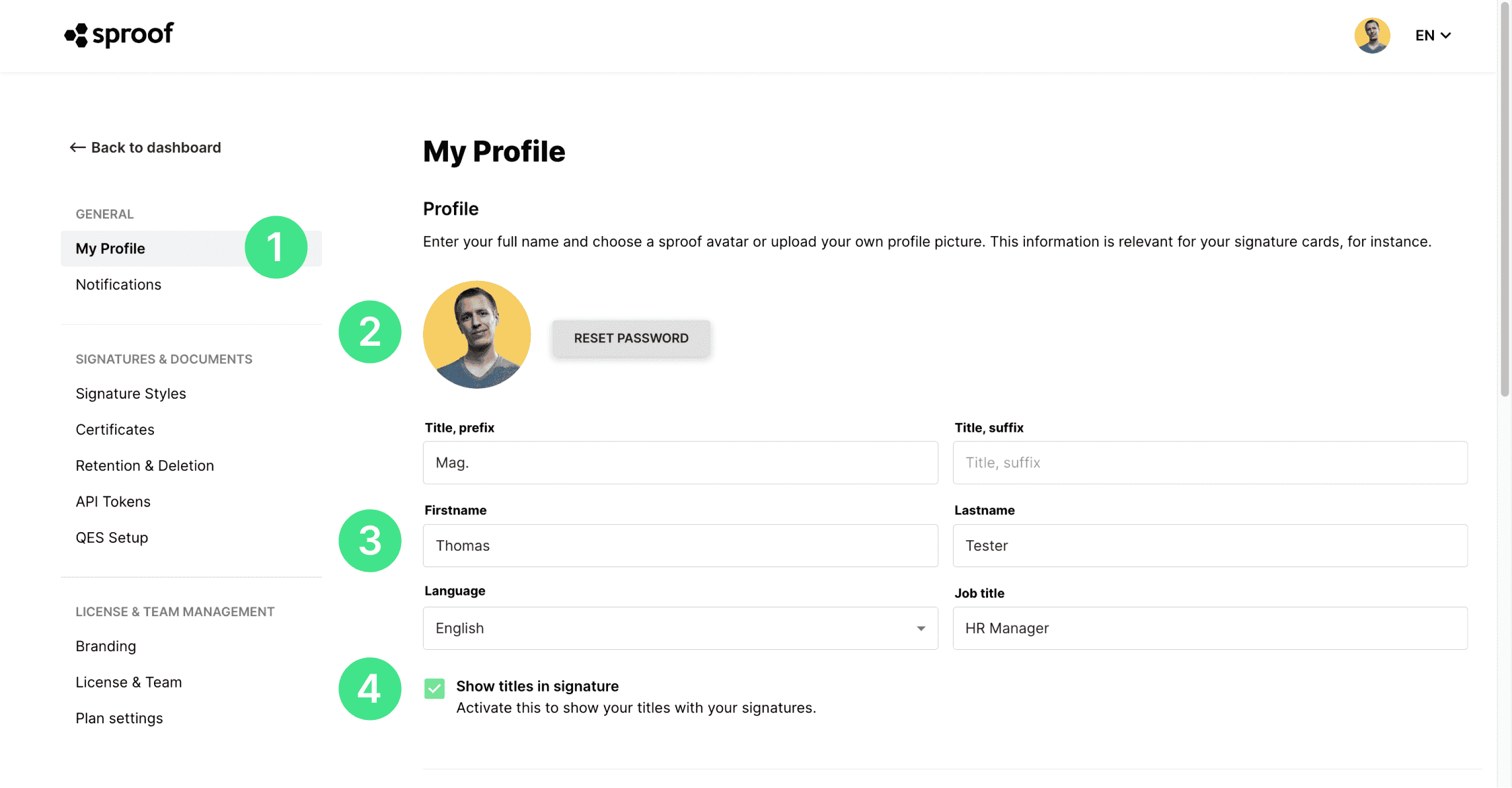
- Aktivera denna kryssruta om du vill visa din titel i signaturen.
- I avsnittet **"Frånvarande"**kan du ange din frånvaro och ange en ersättare. Du hittar en detaljerad handledning om hur du gör detta här .
- I nästa avsnitt kan du lägga till fler e-postadresser för att få alla signaturförfrågningar i EN instrumentpanel.
Fyll i e-postadressen och beskrivningsfältet och klicka på "Lägg till e-postadress". Kontrollera sedan deras e-postinkorg och bekräfta din e-postadress.
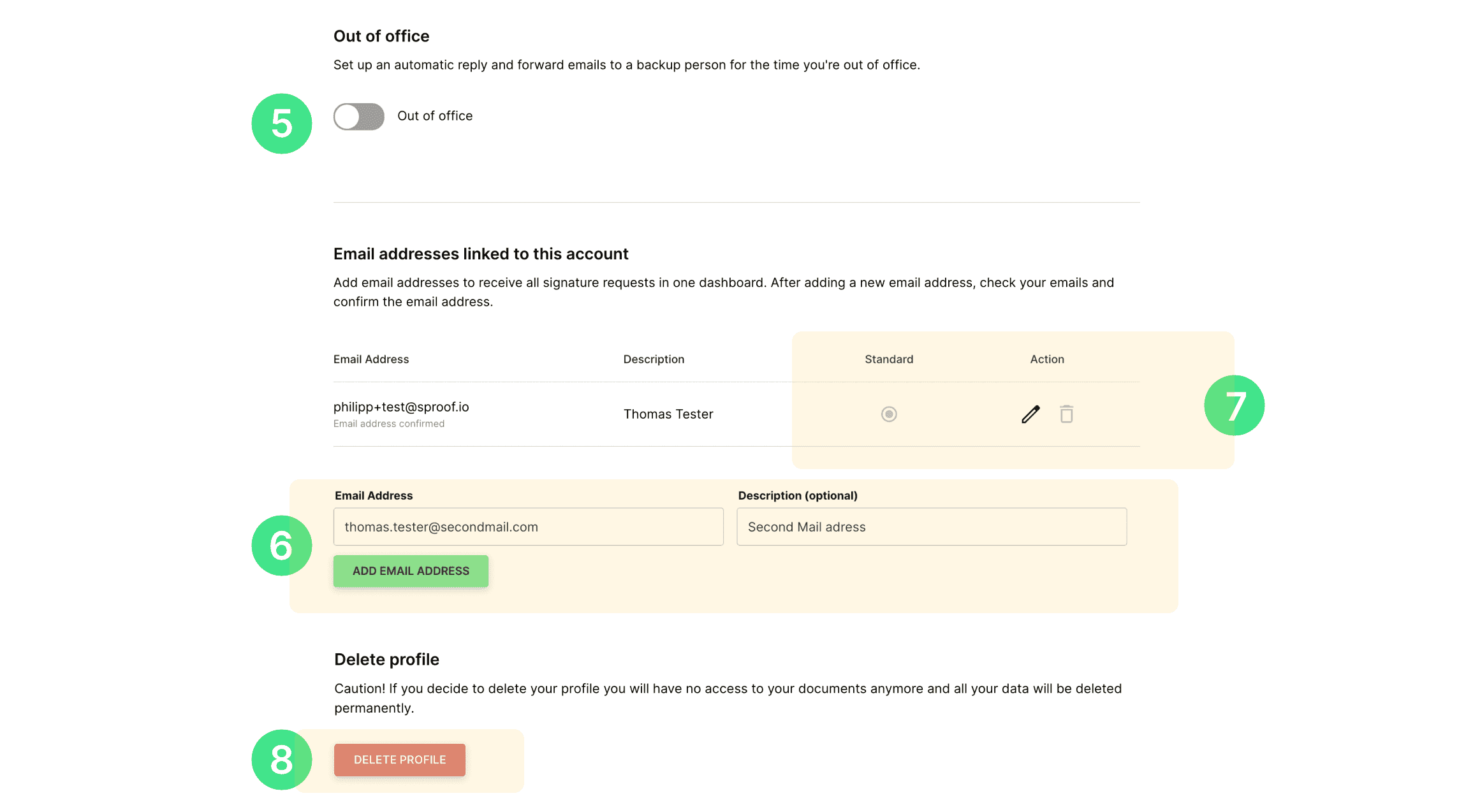
- Genom att klicka på pennsymbolen kan posten redigeras. Genom att klicka på papperskorgen kan e-postadresser också raderas igen. Standard-e-postadressen som är kopplad till kontot kan varken redigeras eller raderas.
- I slutet av profilinställningarna kan profilen raderas. Men OBS **!**Om du väljer att radera din profil kommer du inte längre att ha tillgång till dina dokument och alla dina data kommer att raderas permanent.
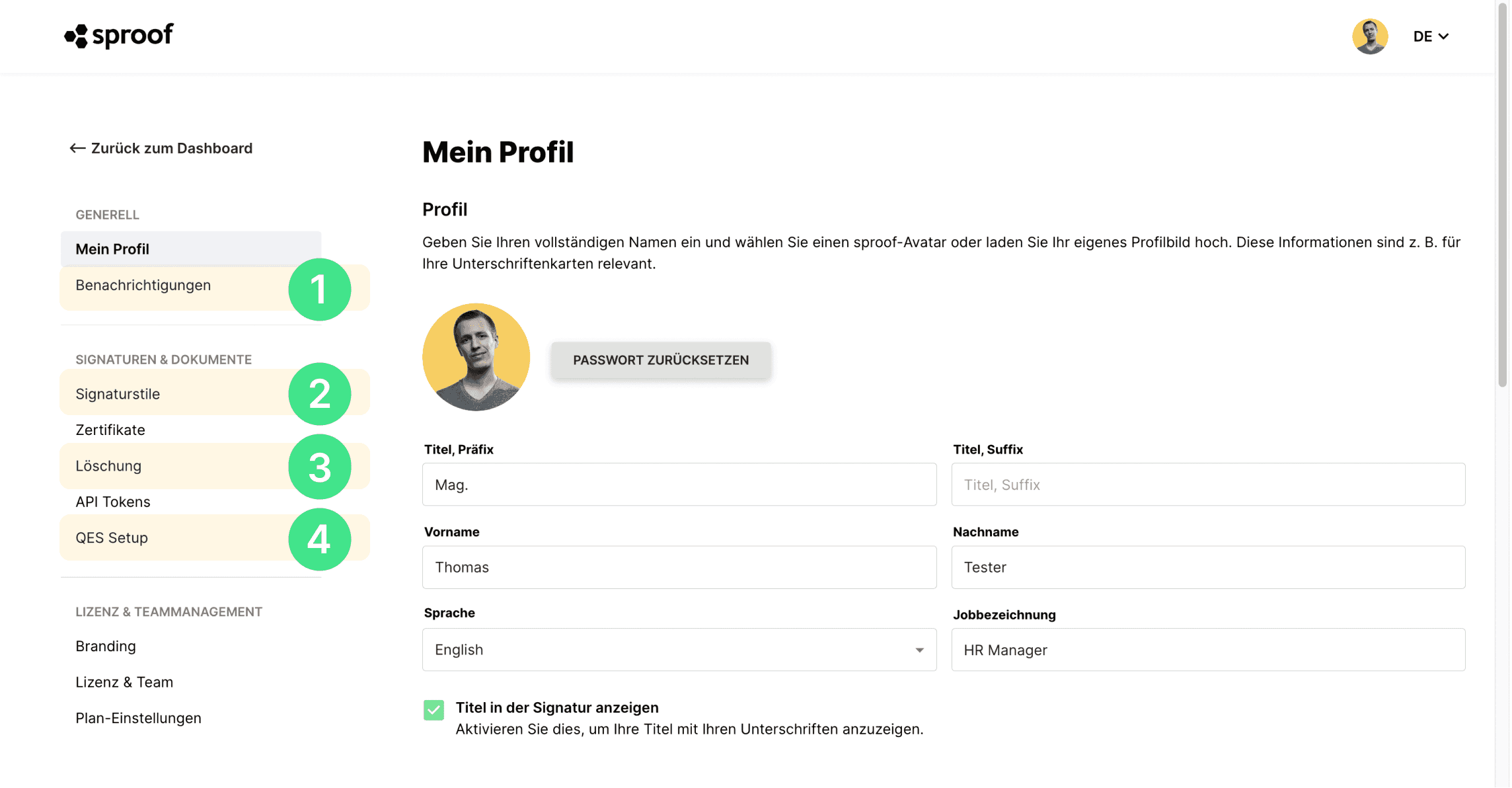
- Bläddra nu tillbaka till toppen av sidan för att byta till "Meddelanden" till vänster. Här kan du ange vilka meddelanden du vill få från sproof sign via e-post.
- För att hantera dina underskriftsstilar klickar du på "Underskriftsstilar" till vänster under fliken "Underskrifter & dokument". Här ser du de två standardunderskriftsstilarna "Underskrift utan kort" och "Underskrift med kort". Dessa underskriftsstilar kan väljas och placeras på dokumentet när du undertecknar. I gratisversionen av sproof sign kan du skapa ytterligare en signaturstil. Med en betald plan kan du skapa obegränsade signaturstilar. För att skapa en ny signaturstil klickar du på "Skapa ny stil". I sproof sign finns det flera sätt att skapa din egen personliga och individuella signaturstil. För detta hittar du här igen en separat handledning.
- Om du klickar på "Radera" i menyn till vänster kan du definiera när du vill att dina dokument ska raderas automatiskt. Du kan välja mellan "radera efter 30 dagar" och "ingen automatisk radering".
- Sist men inte minst kan du klicka på "QES Setup" till vänster för att identifiera dig för sproof signs personliga kvalificerade signatur, visa ditt identifieringsdatum och starta en omidentifiering. Vi har också en egen handledning för dig att göra detta.